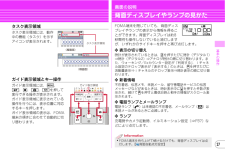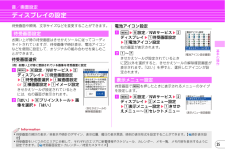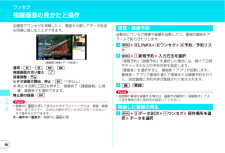Q&A
取扱説明書・マニュアル (文書検索対応分のみ)
"横"18 件の検索結果
"横"7 件の検索結果
全般
質問者が納得内部に水が侵入すれば通電したときにショートします。仮に免れたとしても内部はしめっていますのでそれがやがて金属部(基盤)を腐食されるのでいずれは使えなくなるでしょうね。
5733日前view28
全般
質問者が納得キャップは無料で変えてくれます。何度も行く場合が面倒な場合は予備を頂けませんか?と言えばくれるはずです。自分は予備に5個貰ってきました。
5432日前view42
全般
質問者が納得過去に似た質問がありました。参考になれば。http://detail.chiebukuro.yahoo.co.jp/qa/question_detail/q1134739096
5748日前view15
全般
質問者が納得メインメニュー>設定>時計/入力/他>モーションセンサー>オートローテーション>設定項目のみ有効>iモード>OFFにすれば大丈夫だと思います。
5475日前view22
全般
質問者が納得こんにちはm(_ _)mまず、『モーションセンサー』がONになっていることを確認してください。コツとしては90°以上を素早く傾けることですかね。クイッと素早くやると横画面に切り替わりやすいと思います。フルブラウザや動画のときは、ボタン操作で横画面に切り替えられます。フルブラウザはMENUで「横画面表示」を選択。動画は再生中に「#」です。
5301日前view145
全般
質問者が納得ショップによって対応が違う事はありますが、本件はどのショップでも同じ対応になるでしょう。残念ながら水没などは故意であるかどうかはあまり関係ありません。「故意ではない」が通るなら、どんな症状でも無償で直さなければならなくなります。また、お兄さんのケースについては、ドコモのマニュアル上ではあり得ない対応です。実際には水没していなかったのか、ショップが間違えたのかのどちらかでしょう。最後に結露ですが、可能性としてはありえます。様々な要因が絡むので一概にいえるものではなく、発生度合いも極めて小さいですが、精密機械で...
5427日前view29
全般
質問者が納得カタログ上は 受信メール 2,500件 送信メール 500件となってますが。データ量によって変動しますとの事。
5654日前view30
全般
質問者が納得積算通話料金が上限を超過した時に赤いマークが出ます。通話料金が超過したら通知する設定をされてませんか?または 親子モードとかで親御さんと携帯を共用で使用していて親御さんが設定してるとか。ご自身名義で一人で使用してるだけなら設定したのを忘れてるとか・・メニュー→8→7→4→1→2→3→認証操作→「はい」で消せます。通知の設定はメニュ→8→7→4→1→2→2 です
5492日前view78
全般
質問者が納得メニュー⇒設定⇒時計・入力他⇒モーションセンサー設定でモーションセンサーをoffにするか、オートローテーションところでoffにしたいとこをoffにし(たとえばiモードなど)オートローテーションを「設定項目のみ有効」。どちらかお好みでどうぞ♪
5520日前view24
全般
質問者が納得どうかなぁ基本防水型はその部分が甘くなってしまうのでフォルダーセットの充電をするようには、注意事項として記載がありますのでもしかすると修理の際は有償かもね。でも、有線での音楽を聴く際もそのジャックを使用するのでそんなに簡単に甘くなってしまう作りに問題はあると思うのですが、TOOTH機能もついているから、有線じゃなくて無線で聞くほうにするとそれも解消できるから無償修理は難しいかもね。
5527日前view33
6はじめに利用スタイル本FOMA端末は、3つの状態で利用できます。✜ 閉じた状態背面ディスプレイやランプから情報を得ます。✜ 通常スタイル(縦/横)FOMA端末を開いた状態で、キー操作とタッチ操作に対応しています。※お互いの映像を見ながらテレビ電話をするには、ディスプレイを右回りに180度回転させ、カメラを自分側に向けます。✜ ビューアスタイル(縦/横)ディスプレイを外側に向けた状態で、タッチ操作に対応しています。ビューアスタイルにするには、FOMA端末を開き(a)、途中で止まるところでディスプレイを右回りに180度回転させ(b)、ディスプレイを手前に倒します(c)。※ビューアスタイルから通常スタイルに戻すには、ディスプレイを起こし、途中で止まるところでディスプレイを左回りに180度回転させます。Point・ビューアスタイルにするときに、ディスプレイの左回転や180度以上の回転はしないでください。また、回転時にディスプレイの角が本体などに当たらないようにしてください。傷ついたり、破損したりするおそれがあります。・閉じた状態でFOMA端末を持ち運ぶときには、サイドキーの誤操作防止のためHOLDを起動してく...
27基本の操作タスク表示領域タスク表示領域には、動作中の機能(タスク)を示すアイコンが表示されます。ガイド表示領域とキー操作ガイド表示領域には、m、I、g、C、aを押して実行できる操作が表示されます。ガイド表示領域に表示されている操作を行うには、表示位置に対応するキーを押します。ガイド表示領域の表示は、FOMA端末の傾きに合わせて自動的に切り替わります。〈縦画面〉タスク表示領域〈横画面〉ガイド表示領域画面の説明背面ディスプレイやランプの見かたFOMA端末を閉じていても、背面ディスプレイやランプの表示から情報を得ることができます。背面ディスプレイは約8秒間何も操作しないでいると消灯しますが、いずれかのサイドキーを押すと再び点灯します。✜ 表示の切り替え時計が表示されているときは、Mを押すたびに時計(デジタル1)⇒時計(デジタル2)⇒アナログ時計の順に切り替わります。また、ウォーキング/Exカウンター設定が「利用する」 、iチャネル設定のテロップ表示が「表示する」のときは、Sを押すたびに活動量表示⇒iチャネルのテロップ表示⇒時計表示の順に切り替わります。✜ 新着情報不在着信、伝言メモ、未読メール、留守番電話サ...
38基本の操作音/画面設定省電力モード各種照明の設定を「OFF」にしたり、点灯時間を短くしたりして、電池の消費を抑えます。ameh設定/NWサービスebディスプレイeh省電力設定ea省電力モードON/OFF選択するたびにON/OFFが切り替わります。省電力モードにしたときの動作を設定します。ameh設定/NWサービスebディスプレイeh省電力設定eb省電力動作設定ea標準省電力 or bフル省電力標準省電力:画面の明るさやキーバックライトなど、ディスプレイの表示やイルミネーションの点灯などを調整して、電池の消費を抑えるフル省電力:標準省電力に加え、モーションセンサー設定や画面オフロックの置き忘れセンサー、オートGPS、ウォーキング/Exカウンターなどの機能の使用を制限して、電池の消費を抑える省電力動作設定音/画面設定モーションセンサーFOMA端末をダブルタップ(2回叩く)したり傾けたりして、さまざまな操作ができます。ameh設定/NWサービスeg時計/入力/他efモーションセンサー設定e各項目を設定eC[登録]オートローテーションを「設定項目のみ有効」にすると、機能ごとに有効/無効を選択することができます。✜...
35基本の操作音/画面設定ディスプレイの設定待受画面や照明、文字サイズなどを変更することができます。お買い上げ時の待受画面はきせかえツールに従ってコーディネイトされていますが、待受画像や時計表示、電池アイコンなどを個別に設定して、オリジナルの組み合わせを楽しむことができます。待受画面選択〈例〉お買い上げ時に登録されている画像を待受画面に設定ameh設定/NWサービスebディスプレイea待受画面設定ea待受画面選択ea縦画面設定 or b横画面設定eaイメージ設定きせかえツールが設定されているときには、右の画面が表示されます。b「はい」efプリインストールe画像を選択e「はい」電池アイコン設定ameh設定/NWサービスebディスプレイea待受画面設定ec電池アイコン設定右の画面が表示されます。ba~gきせかえツールが設定されているときにg以外を選択すると、きせかえツールの解除確認画面が表示されます。「はい」を押すと、選択したアイコンが設定されます。待受画面でmを押したときに表示されるメニューのタイプを設定します。ameh設定/NWサービスebディスプレイebメニュー設定ea表示メニュー設定eaきせかえメニュー~...
59しらべるiモード/フルブラウザ画面の見かたと操作サイトやホームページ表示中は、パソコンでインターネットを閲覧する場合と同じように文字の入力、リンク先への移動、ラジオボタンやチェックボックスの選択などができます。スクロール:k連続スクロール:k(1秒以上)ページの移動:I[戻る]/a[進む]タブの切り替え:SDタブを閉じる/ブラウザの終了:ce「はい」サイトやホームページ表示中は、mやCを押してさまざまな操作ができます。※1 iモードの場合※2 フルブラウザの場合ブラウザ画面からのメニュー操作できること 操作以前表示したページに再接続meceURLを選択iMenuまたはフルブラウザホームに接続med情報の再読み込みmef※1 or e※2URL表示 meg※1 or f※2ecポインターの表示/非表示meheea or b〈ブラウザ画面〉状態表示、タイトル/URLポインターガイド表示領域の表示/非表示mehh表示中のホームページをホームに登録※2meh0e「はい」URLをiモードメールで送信meiea or bタブを新しく開く/閉じる/切り替えCeaea~cページ移動、ズーム※2、ドラッグ、テキスト範囲選択...
66たのしむワンセグ視聴画面の見かたと操作全画面でワンセグを視聴したり、画面を分割してデータ放送を同時に楽しむことができます。選局:0~9、*、#視聴画面の切り替え:n音量調整:SDビデオ録画の開始/停止:I(1秒以上)※ 停止する際にfを押すと、視聴終了(録画継続)と視聴・録画終了を選択できます。静止画の録画:IPoint・視聴中にmを押して表示されるサブメニューからは、視聴・録画予約、オフタイマー、なめらか表示やワンセグECOモードのオン/オフ操作などができます。キー操作の一覧表示:視聴中にmei自動的にワンセグ視聴や録画を起動したり、番組の開始をアラームで知らせたりします。amefLifeKiteiワンセグed予約/予約リストbmea新規予約e入力方法を選択「視聴予約」「録画予約」を選択した場合には、続けて日時やチャンネルなどの予約内容を設定します。「番組表」を選択すると、番組表iアプリが起動します。番組表iアプリで番組を選んで視聴または録画予約を行うと、設定画面に予約内容が登録されて表示されます。cC[登録]Point・長時間の番組を録画する場合は、録画予約画面の「録画動作」でより空き領域の多い保存先...
1区点コード一覧区点コードの入力方法については、取扱説明書をご覧ください。区点コード一覧の表示には、実際の表示と見えかたが異なるものがあります。区点1~3桁区点4桁目区点1~3桁区点4桁目区点1~3桁区点4桁目01234 56789 01234 56789 01234 56789010(スペース) 、 。 , .・:;? 081┴┼━┃┏ ┓┛┗┣┳203 款歓 汗漢澗 潅環甘監看011 !゛゜´` ¨^ ̄_ヽ 082 ┫┻╋┠┯ ┨┷┿┝┰ 204 竿管簡緩缶 翰肝艦莞観012 ヾゝゞ〃仝 々〆〇ー― 083 ┥┸╂ 205 諌貫還鑑間 閑関陥韓館013 ‐/\~∥ |⋯‥‘ ’ 206 舘丸含岸巌 玩癌眼岩翫014“ ”( )〔 〕[ ]{ } 130 ①②③④ ⑤⑥⑦⑧⑨ 207 贋雁頑顔願015 〈 〉《 》「 」『 』【 】 131 ⑩ ⑪ ⑫ ⑬ ⑭ ⑮ ⑯ ⑰ ⑱ ⑲ き016 +-±×÷ =≠<>≦ 132 ⑳ⅠⅡⅢⅣ ⅤⅥⅦⅧⅨ 207 企伎危喜器017 ≧∞∴♂♀ ° ′″℃¥ 133 Ⅹ ㍉㌔㌢ ㍍㌘㌧㌃㌶ 208 基奇嬉寄岐 希幾忌揮机018 $¢£%# &*@§☆ 13...
- 1
- 2
- 1